如何在Excel中创建地图图表
创建地图图表在Excel中的关键步骤包括:准备包含标准地理名称和对应数值的数据,确保使用支持地图功能的Excel版本,插入地图图表并进行样式优化。首先,数据需包含标准英文地区名和数值,如“China”、“Beijing”,可借助“转换”功能或手动替换处理中文名称;其次,使用Excel 2016及以上版本,选中数据后在“插入”-“地图”中选择“填充地图”或“气泡地图”;最后,通过“图表工具”调整颜色、标签、显示区域及地图视角,使图表清晰直观。

创建地图图表在Excel中其实并不复杂,但很多人对这个功能不太熟悉。如果你的数据和地理位置相关,比如销售分布、人口统计等,地图图表能直观展示不同区域的情况。关键在于准备好数据、选对图表类型,并确保Excel版本支持地图功能。
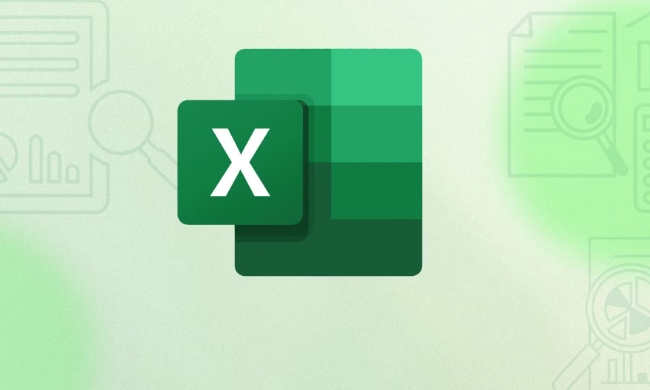
数据准备是关键
地图图表的基础是有明确的地理标识信息。你的数据表里至少要包含地区名称(如国家、省份、城市)和对应的数值(如销售额、数量等)。注意这些地区名称要是Excel能识别的标准名称,比如“China”而不是“中国”,或者“Beijing”而不是“北京市”,否则地图可能无法正确匹配。
举个例子:

| 地区 | 销售额 | |----------|--------| | China | 10000 | | USA | 15000 | | Germany | 8000 |
如果你的数据是中文地区名,可以先用Excel的“转换”功能尝试自动识别,或者手动替换成英文标准名称。另外,数据范围不要太大,否则地图上可能会显得混乱。
插入地图图表的步骤
Excel的地图图表功能在“插入”选项卡下的“图表”区域,不过不是每个版本都有。确保你用的是Excel 2016及以上,或者Office 365版本。
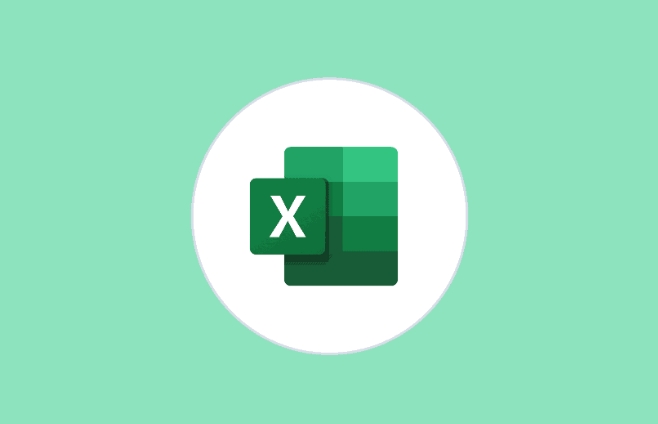
操作步骤如下:
- 选中你的数据区域(包括地区和数值)
- 点击菜单栏的“插入”
- 在“图表”区域找到“地图”类别
- 选择“填充地图”或“气泡地图”,根据你的需求决定
插入后,Excel会自动将你的数据匹配到地图上。如果某些地区没显示,检查一下名称是否正确,或者尝试手动调整。
地图样式和显示优化
地图插入后,可能还需要做一些调整才能看起来清晰直观。
你可以通过“图表工具”来:
- 修改颜色渐变,让数值差异更明显
- 添加数据标签,方便查看具体数值
- 调整地图的显示区域,比如只显示亚洲或欧洲
- 切换地图类型,比如从国家层级切换到省份层级(前提是数据支持)
一个常被忽略的小细节是地图的投影方向。有些地图默认是“北极视角”,看起来不太直观,可以右键地图选择“设置地图区域”来调整视角方向。
基本上就这些。虽然地图图表不是Excel最常用的类型,但在展示地理分布数据时非常实用。只要数据准备得当,操作起来并不难。
以上是如何在Excel中创建地图图表的详细内容。更多信息请关注PHP中文网其他相关文章!

热AI工具

Undress AI Tool
免费脱衣服图片

Undresser.AI Undress
人工智能驱动的应用程序,用于创建逼真的裸体照片

AI Clothes Remover
用于从照片中去除衣服的在线人工智能工具。

Clothoff.io
AI脱衣机

Video Face Swap
使用我们完全免费的人工智能换脸工具轻松在任何视频中换脸!

热门文章

热工具

记事本++7.3.1
好用且免费的代码编辑器

SublimeText3汉化版
中文版,非常好用

禅工作室 13.0.1
功能强大的PHP集成开发环境

Dreamweaver CS6
视觉化网页开发工具

SublimeText3 Mac版
神级代码编辑软件(SublimeText3)
 如何在Excel中使用Xlookup函数?
Aug 03, 2025 am 04:39 AM
如何在Excel中使用Xlookup函数?
Aug 03, 2025 am 04:39 AM
XLOOKUP是Excel中用于替换VLOOKUP等旧函数的现代函数,1.基本语法为XLOOKUP(查找值,查找数组,返回数组,[未找到值],[匹配模式],[搜索模式]);2.可实现精确查找,如=XLOOKUP("P002",A2:A4,B2:B4)返回15.49;3.通过第四参数自定义未找到时的提示,如"Productnotfound";4.设置匹配模式为2可使用通配符进行模糊查找,如"Joh*"匹配以Joh开头的名称;5.设置搜索模
 如何在PPT中的幻灯片之间添加过渡?
Aug 11, 2025 pm 03:31 PM
如何在PPT中的幻灯片之间添加过渡?
Aug 11, 2025 pm 03:31 PM
打开PowerPoint中的“切换”选项卡以访问所有切换效果;2.从库中选择如淡入、推进、擦除等切换效果并点击应用到当前幻灯片;3.可选择将效果仅保留或点击“全部应用”统一到所有幻灯片;4.通过“效果选项”调整方向、“持续时间”设置速度、“声音”添加音效以精细控制;5.点击“预览”查看实际效果;建议保持切换效果简洁一致,避免分散注意力,并确保其增强而非削弱信息传达,最终实现幻灯片间的流畅过渡。
 如何将PDF插入Excel表中
Jul 30, 2025 am 04:09 AM
如何将PDF插入Excel表中
Jul 30, 2025 am 04:09 AM
要将PDF插入Excel,主要有三种方法。一是插入PDF作为对象,点击「插入」→「对象」→「从文件创建」,选择PDF文件并可选链接到文件,适合嵌入整个文件;二是将PDF转成图片插入,使用工具导出图像后通过「插入」→「图片」添加,适合展示内容但不便于多页处理;三是插入超链接,右键单元格设置超链接指向PDF文件,适合提供访问路径。不同方法适用于不同场景,按需选择即可。
 如何在单词中自定义功能区
Aug 01, 2025 am 06:20 AM
如何在单词中自定义功能区
Aug 01, 2025 am 06:20 AM
要自定义Word功能区,首先右键点击功能区选择“自定义功能区”或通过“文件”>“选项”>“定制功能区”进入设置界面;接着从左侧命令列表中选择常用功能,点击“新建选项卡”或选择已有选项卡后使用“添加”按钮将其加入右侧布局,并拖动调整顺序;随后可创建专属选项卡和分组,如“写作工具”并重命名以提升识别度;最后注意保存更改,并了解自定义设置是基于文档模板保存的,可随时重置恢复默认布局。
 如何在单词中添加页码
Aug 05, 2025 am 05:51 AM
如何在单词中添加页码
Aug 05, 2025 am 05:51 AM
加页码需掌握几个关键操作:一是通过“插入”菜单选择页码位置和样式,若从某页开始则需插入“分节符”并取消“链接到前一节”;二是设置“首页不同”以隐藏首页页码,需在“设计”标签勾选该选项并手动删除首页页码;三是修改页码格式如罗马数字或阿拉伯数字,需分节后在“页码格式”中选择并设置起始页码。
 如何在单个PPT幻灯片上创建照片拼贴?
Aug 03, 2025 am 03:32 AM
如何在单个PPT幻灯片上创建照片拼贴?
Aug 03, 2025 am 03:32 AM
InsertphotosviatheInserttab,resizeandarrangethemusingAligntoolsforneatpositioning.2.Optionally,useatableorshapesasalayoutguidebyfillingcellsorshapeswithimagesforastructuredgrid.3.Enhancevisualsbyapplyingconsistentstyles,effects,andbackgroundoverlaysf
 Microsoft Word,Excel和PowerPoint的免费模板
Jul 30, 2025 am 12:16 AM
Microsoft Word,Excel和PowerPoint的免费模板
Jul 30, 2025 am 12:16 AM
如果Word提供的模板不仅要寻找您,在本文中,我们提供了大量的Word免费模板








